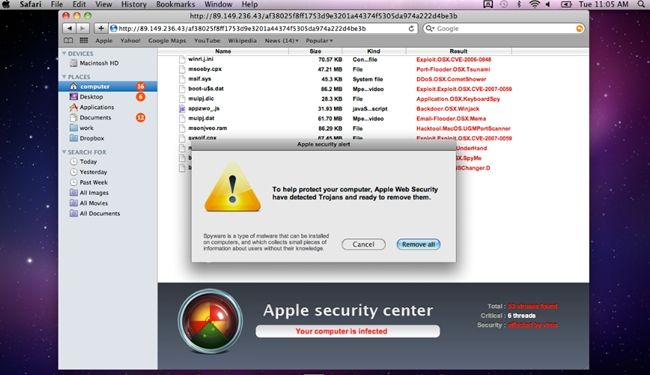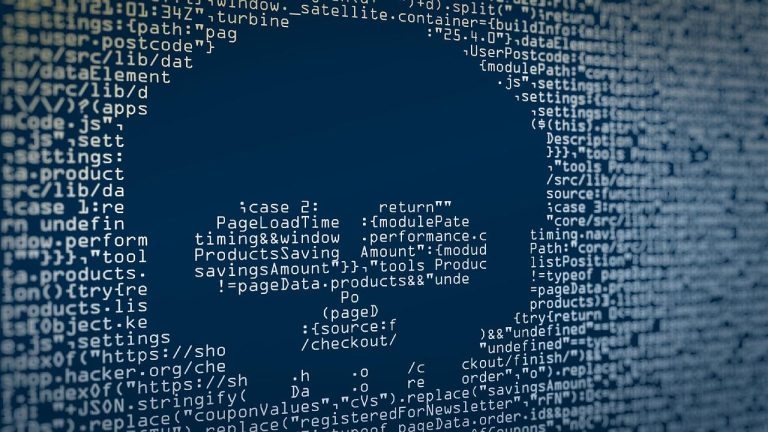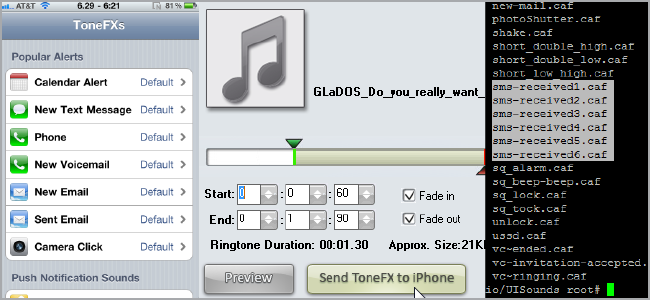목차
- 시작 전 확인 사항
- 장바구니의 방해 요소 제거
- 먼저 플랫폼 지갑에 자금 추가
- 3-D Secure 인증은 중단 없이 완료
- 결제 경로(구매 표면)를 전환
- 상점 캐시 및 오래된 세션 삭제
- 계정 지역과 결제 수단 일치시키기
- 다른 결제 루트를 사용
- 일시적 구매 잠금 해제 기다리기
- 작은 SKU로 테스트 구매하기
- 콘솔과 네트워크 전원 재시작
- 부모 통제 및 가족/지출 제한 해제
- Steam 전용 루프 해결
- PlayStation 결제 문제 해결
- Xbox/Microsoft Store 오류 해결
- Nintendo eShop 실패 시 해결
- 과부하 시간 피하기
- 은행에 사전 승인 요청
- 팁
- FAQ
- 요약 — 우선순위화된 단계
- 결론
- 추가 자료: 플레북, 체크리스트, 의사결정 흐름, 위험 매트릭스, 용어집, SNS/발표 문구
시작 전 확인 사항
채널을 바꿔보세요: 클라이언트(PC 앱), 웹, 모바일 앱은 결제 흐름이 다릅니다. 하나가 실패하면 다른 경로가 통과되는 경우가 많습니다.
VPN/프록시/Private DNS는 임시로 끄세요. 시스템 날짜·시간은 자동(네트워크)으로 설정하세요.
은행의 3-D Secure(강력 고객 인증) 푸시·SMS 팝업을 허용하세요. 팝업 차단이 인증을 방해합니다.
예비 결제수단을 준비하세요(카드 + PayPal/플랫폼 지갑/기프트 카드).
Important: 급하게 여러 번 시도하면 은행·스토어의 자동 방지 시스템이 거래를 차단할 수 있습니다.
1) 장바구니의 방해 요소 제거
번들, 지역 한정 DLC, 혹은 이미 일부 소유한 에디션이 장바구니에 있으면 결제가 멈출 수 있습니다. 장바구니를 비우고 먼저 기본(Standard) Silksong 에디션만 추가한 뒤 구매하세요. 구매 후에 DLC나 업그레이드를 추가하는 방식이 안전합니다.
2) 먼저 플랫폼 지갑에 자금 추가
Steam/PSN/Xbox/Nintendo 지갑에 소액을 먼저 충전한 뒤 지갑 잔액으로 결제하면 카드 직접 결제에서 발생하는 거절을 피할 수 있습니다. 일부 은행은 플랫폼 거래를 더 쉽게 승인합니다.
사용 사례: 카드가 3-D Secure에서 반복 실패할 때 지갑 충전으로 우회하면 성공하는 경우가 많습니다.
3) 3-D Secure 인증은 중단 없이 완료
인증 중 브라우저나 앱을 닫지 마세요. 은행 앱의 푸시 알림을 승인하거나 SMS 코드를 입력한 뒤, 상점으로 자동 반환될 때까지 기다린 후 계속 버튼을 누릅니다. 인증 흐름을 중단하면 결제가 실패 또는 대기 상태가 됩니다.
팁: 인증 알림이 보이지 않으면 은행 앱 알림 권한·SMS 수신 상태를 확인하세요.
4) 결제 경로(구매 표면)를 전환
Steam 클라이언트가 실패하면 웹 스토어나 모바일 앱에서 결제해 보세요. 콘솔 스토어가 문제면 브랜드의 웹 스토어나 모바일 앱으로 시도하세요. 서로 다른 표면은 다른 결제 게이트웨이와 흐름을 사용합니다.
예: Steam 데스크톱 클라이언트 → 웹 브라우저 → 모바일 앱 순서로 바꿔 시도.
5) 상점 캐시 및 오래된 세션 삭제
Steam 클라이언트: 설정 → 웹 브라우저 → “웹 브라우저 캐시 및 쿠키 삭제” → 클라이언트 재시작
콘솔/웹: 로그아웃 후 다시 로그인, 하드 새로고침 또는 콘솔 전원 재시작
오래된 세션이나 깨진 쿠키가 결제 토큰을 손상시키는 경우가 있어 캐시 삭제가 해결책이 됩니다.
6) 계정 지역과 결제 수단 일치시키기
스토어 국가, 결제 카드의 청구지 주소, 사용 중인 IP(지역)가 일치해야 합니다. VPN을 끄고, 카드의 우편번호/우편번호(ZIP/postcode)가 은행 기록과 같은지 확인하세요. 지역 불일치는 규정상 차단 원인이 됩니다.
Note: 일부 플랫폼은 계정 지역 변경에 제한이 있으니 변경 전에 정책을 확인하세요.
7) 다른 결제 루트를 사용
카드가 거절되면 PayPal/Apple Pay/Google Pay를 시도하세요. 반대로 지갑이 실패하면 카드 직접 결제로 바꿔보세요. 만료된 카드는 제거하고 다시 추가한 뒤 재시도합니다.
추가 옵션: 지역 가맹점 기프트 카드(공인된 판매처)를 이용해 지갑에 충전하는 것도 우회 방법입니다.
8) 일시적 구매 잠금 해제 기다리기
빠른 연속 거절은 스토어·은행의 사기 방지 쿨다운을 유발합니다. 30–60분 정도 기다린 뒤, 신뢰 가능한 결제 수단으로 한 번만 조용히 시도하세요. 여러 번 연속 시도하면 더 긴 잠금이 생길 수 있습니다.
9) 작은 SKU로 테스트 구매하기
Deluxe나 번들이 실패하면 표준 에디션으로 먼저 구매하세요. 승인이 되면 계정 상태(위험 점수)가 안정화되어 이후 업그레이드·추가 구매가 쉽게 됩니다.
10) 콘솔과 네트워크 전원 재시작
완전 종료(절전/대기 아님) 후 60초 이상 전원 제거, 라우터 재부팅, 유선 연결 시도 또는 휴대폰 핫스팟으로 시도하면 ISP/CDN 문제를 우회할 수 있습니다.
11) 부모 통제 및 가족/지출 제한 해제
Family View, 부모 통제, 결제 한도는 구매를 무음으로 차단합니다. 일시적으로 비활성화하거나 PIN을 입력해 제한을 해제한 뒤 결제하고, 완료되면 다시 활성화하세요.
12) Steam 전용 루프 해결
로그아웃 후 htmlcache/config 폴더(클라이언트의 웹 캐시 위치)를 삭제하세요. 다시 로그인할 때 Steam Guard를 준비하세요. 장바구니가 리셋되는 경우 모바일 앱으로 결제하거나 지갑에 먼저 자금을 넣고 시도하세요.
구체적 경로 예: Steam 설치 폴더\userdata(ID)\config\htmlcache
13) PlayStation 결제 문제 해결
라이선스 복원, 결제 및 구독 메뉴에서 주소 확인, 2단계 인증(2FA) 설정 확인을 하세요. 콘솔 스토어가 멈추면 웹 스토어에서 결제해 보세요.
14) Xbox/Microsoft Store 오류 해결
Microsoft 계정 지역 확인, 결제 수단 제거 후 재등록, 콘솔 전원 재시작을 시도하세요. 필요 시 네트워크 설정에서 Alternate MAC Address를 지우고 재시작합니다.
15) Nintendo eShop 실패 시 해결
Nintendo Account의 국가가 eShop 지역과 일치해야 합니다. 카드가 3-D Secure를 통과하지 못하면 PayPal로 자금을 추가하거나 공인 판매처의 eShop 기프트 카드를 사용해 잔액으로 결제하세요.
16) 과부하 시간 피하기
출시 초기에는 전 세계적 트래픽 폭주가 발생합니다. 모든 설정이 정상인데 오류가 계속되면, 지역 기준으로 한밤중이나 이른 새벽 등 비성수 시간에 다시 시도하세요.
17) 은행에 사전 승인 요청
은행 고객센터에 전화해 플랫폼(예: Steam/PlayStation/Xbox/Nintendo)에서 합법적 구매를 시도한다고 알리고, 다음 거래에 대한 사기 차단을 일시 해제해 달라고 요청하세요. 요청 직후 즉시 재시도합니다.
팁
체크아웃 탭은 하나만 유지하세요. 여러 탭은 세션을 불일치시킵니다.
지갑 잔액과 카드 결제를 섞어 중간에 변경하지 마세요. 한 방법으로 끝내세요.
오류 코드와 타임스탬트를 스크린샷으로 남기세요. 고객지원에 제공하면 해제 시간이 단축됩니다.
Important: 고객지원에 문의할 때는 플랫폼명, 계정 이메일(또는 ID), 사용한 결제수단 종류, 오류 코드/메시지, 시도 시간(타임스탬프)을 준비하세요.
FAQ
카드는 다른 곳에서는 작동하는데 Silksong 구매에서만 실패하는 이유는? 강력 고객 인증(3-D Secure), 지역 불일치, 혹은 상점의 사기 방지 잠금 때문입니다. 지갑 자금 충전이나 다른 검증된 수단을 사용하세요.
구매 버튼이 비활성화(회색)입니다—원인은? 잘못된 지역 설정, 연령 제한, 해당 에디션이 아직 일부 지역에서 활성화되지 않았거나 부모 통제입니다. 지역·연령·에디션 상태를 확인하고 표준 에디션을 먼저 시도하세요.
VPN이 구매를 도와주나요? 대부분의 경우 반대입니다. VPN은 위험 신호를 유발해 결제 차단을 발생시킵니다. 실제 지역에서 구매하세요.
지갑 충전이 카드 직접 결제보다 안전한가요? 대체로 그렇습니다. 지갑 충전은 은행의 승인 실패를 줄이고, 실패한 인가가 본 계좌에 남는 일을 방지합니다.
요약 — 우선순위화된 단계
- 장바구니 비우기 → 기본 에디션만 추가
- 플랫폼 지갑 충전 → 잔액으로 결제
- 3-D Secure 인증을 방해하지 않고 승인받기
- 다른 결제 표면(클라이언트/웹/모바일) 시도
- 캐시 삭제, 로그아웃/로그인, 장치 재시작
- 계정 지역, 청구 주소, IP 일치; VPN 끄기
- 결제 수단 교체; 빠른 연속 재시도는 피하기
- 연속 거절 후 30–60분 대기 → 한 번만 재시도
- 계속 차단되면 은행에 사전 승인 요청
결론
런칭일 결제 실패는 사용자의 잘못이 아닙니다. 사기 방지, 지역 제한, 트래픽 과부하가 겹쳐서 생기는 문제입니다. 위 순서대로 차근차근 확인하고, 필요 시 고객지원과 은행에 오류 코드·시각을 제공하면 대부분 빠르게 해결됩니다. 지갑 충전과 깔끔한 3-D Secure 흐름, 지역 일치는 가장 효과적인 해결책입니다.
추가 자료
아래는 실전에서 바로 쓸 수 있는 체크리스트, 의사결정 흐름도, 플레이북, 위험 매트릭스 등입니다. 고객지원이나 친구에게 설명할 때 유용합니다.
빠른 의사결정 흐름(머메이드)
flowchart TD
A[구매 시도 실패] --> B{장바구니 확인}
B -- 번들/중복이면 --> C[장바구니 비우고 기본 에디션만]
B -- 이상없음 --> D{지갑 잔액 확인}
D -- 잔액 있음 --> E[지갑으로 결제 시도]
D -- 잔액 없음 --> F[지갑 충전 후 결제]
E --> G{결제 성공?}
F --> G
G -- 예 --> H[끝]
G -- 아니오 --> I{3-D Secure 요청 있나}
I -- 예 --> J[인증 완료'앱/문자' → 재시도]
I -- 아니오 --> K{VPN/지역 일치}
K -- 불일치 --> L[VPN 끄고 재시도]
K -- 일치 --> M[다른 결제수단 또는 플랫폼 시도]
M --> N{성공?}
N -- 예 --> H
N -- 아니오 --> O[30-60분 대기 후 은행 연락]
O --> P[은행 사전 승인 요청]
P --> Q[최종 재시도]
Q --> H사용법: 단계별로 하나씩 따라가며 성공 지점에서 멈추면 됩니다.
역할별 체크리스트
게이머(구매자)
- 장바구니를 비웠는가?
- 플랫폼 지갑에 소액 충전했는가?
- 3-D Secure 알림을 받을 준비가 되었는가?
- VPN/프록시를 끄고 있는가?
- 결제 시도 시간을 기록했는가(타임스탬프)?
부모/가디언
- 부모 통제를 해제했는가?
- 가족 지출 한도를 확인했는가?
- PIN을 알고 있는가?
고객지원(플랫폼 측)
- 사용자의 오류 코드·타임스탬프를 수집했는가?
- 계정 지역·결제수단 로그를 확인했는가?
- 사기 차단 로그(거절 이유)를 참조했는가?
- 권장 재시도 시간(쿨다운) 안내를 제공했는가?
구매 재시도 SOP(플레이북)
- 문제 인식: 사용자로부터 오류 코드와 스크린샷 수신.
- 기본 확인: 장바구니, 계정 지역, VPN 상태 확인 요청.
- 단계적 안내: 위 가이드의 1→2→3 순서로 사용자가 직접 수행.
- 실패 지속 시: 지갑 충전 또는 다른 결제 수단 권장.
- 최종 조치: 은행 연락 및 플랫폼 내부 로그 확인.
- 해결 후: 사용자가 성공적으로 결제할 때까지 모니터링.
장애 런북(지원용)
- 증상: 결제 버튼 비활성화 / 결제 중 오류 / 3-D Secure 실패
- 초기 대응: 오류 코드·시간·사용자 IP/지역·결제수단 수집
- 중간 대응: 세션 재생성(로그아웃/로그인), 캐시 삭제 유도
- 고급 대응: 결제 게이트웨이 로그 확인, 사기/거절 사유 파악
- 복구/롤백: 결제 중 이중 청구 확인 시 즉시 환불 처리 후 재시도 안내
테스트 케이스 및 인수 기준
- TC1: 기본 에디션을 지갑 잔액으로 결제 → 성공
- TC2: 카드 직접결제로 3-D Secure 인증 후 결제 → 성공
- TC3: VPN 사용 시 결제 시도 → 시스템이 차단 또는 경고 표시
- TC4: 부모 통제 활성화 상태에서 결제 시도 → 차단 메시지 노출
인수 기준: 위 TC 중 적어도 TC1과 TC2가 통과하면 기본 구매 플로우는 허용.
위험 매트릭스 및 완화책
높은 위험: 대규모 동시 접속(런칭 피크)
- 완화책: 비성수 시간 재시도, CDN/서버 확장(플랫폼 담당)
중간 위험: 계정 지역 불일치
- 완화책: 사용자 안내 창구 강화, 지역별 안내 문서 제공
낮은 위험: 로컬 네트워크 문제
- 완화책: 유선 연결, 핫스팟 권장
1라인 용어집
- 3-D Secure: 은행의 추가 인증(푸시/OTP 등)을 뜻하는 보안 프로토콜입니다.
- 지갑(플랫폼 지갑): Steam/PSN/Xbox/Nintendo의 선불 잔액 계정입니다.
- SKU: 판매 단위(에디션/번들)를 의미합니다.
소셜 미리보기(OG) 제안
- OG 제목: Silksong 구매 실패? 빠르게 해결하는 체크리스트
- OG 설명: 런칭일 결제 실패 시 단계별 점검법과 플레이북. 지갑 충전·3-D Secure·지역 일치로 빠르게 통과하세요.
짧은 발표문 (100–200자)
Silksong 출시일 결제 실패로 고생 중인가요? 장바구니 정리, 플랫폼 지갑 충전, 3-D Secure 인증 흐름 유지 같은 간단한 단계로 대부분 문제를 해결할 수 있습니다. 이 가이드를 따라 단계별로 점검해 빠르게 구매를 완료하세요.
추가 노트: 이 문서는 일반적인 결제 장애 대응을 정리한 것입니다. 플랫폼별 정책이나 국가 규정에 따라 일부 절차가 달라질 수 있으니, 계속 문제가 발생하면 해당 플랫폼 고객지원 및 발급 은행에 문의하세요.